Lo scopo dell'articolo è quello di introdurre il modello di app GxP come punto di partenza per accelerare il processo di creazione dell'app. L'articolo vi guida attraverso la struttura dei dati dell'applicazione, i componenti riutilizzabili che potete configurare senza bisogno di codice e le risorse aggiuntive che vi aiuteranno a diventare esperti nella creazione di applicazioni GxP.
Struttura dei dati nel modello di app GxP: Completamento e tabelle
Questa applicazione utilizza sia tabelle che record di completamento per memorizzare vari tipi di informazioni. Quando le informazioni sono destinate a essere riutilizzate da altre applicazioni, vengono salvate in una tabella. Le informazioni che servono solo a scopo di revisione vengono memorizzate nei dati di completamento. Tutte le tabelle utilizzate dal GxP App Template e dalle applicazioni del Composable MES for Pharma sono costruite utilizzando il Common Data Model for Pharma di Tulip.
Tabelle utilizzate dal Composable MES per il settore farmaceutico
Le applicazioni del Composable MES for Pharma sono interconnesse e lavorano insieme con il Common Data Model for Pharma. Il Common Data Model for Pharma fornisce un punto di partenza per l'organizzazione e la raccolta dei dati in tabelle che hanno senso e sono facilmente estendibili con nuove applicazioni, aiutando il vostro team a scalare più velocemente e a risolvere le sfide.
:::(Info) If you'd like to learn more about Tulip's Common Data Model (CDM)
for Pharma, check out this link.
:::
Blocchi di costruzione riutilizzabili nelle applicazioni
Pausa e ripresa nelle applicazioni
La maggior parte delle applicazioni di Composable MES for Pharma può essere ripresa, grazie a una logica integrata. Ciò significa che l'avanzamento può essere messo in pausa e ripreso in un momento successivo, se necessario.
Ogni applicazione di processo include un trigger nel suo layout di base. Questo trigger salva il nome della fase nella tabella del flusso di processo.
All'inizio di ogni applicazione di processo sono presenti più trigger. La loro funzione è quella di verificare la presenza di uno stato di avanzamento per il lotto scelto. Se esiste uno stato di avanzamento, l'applicazione riprende dal punto in cui era stata interrotta.
Trigger di navigazione
All'interno della suite di applicazioni, utilizziamo quattro diversi tipi di trigger di navigazione: Il trigger Next, come descritto dal suo nome, fa passare l'applicazione al passo successivo.
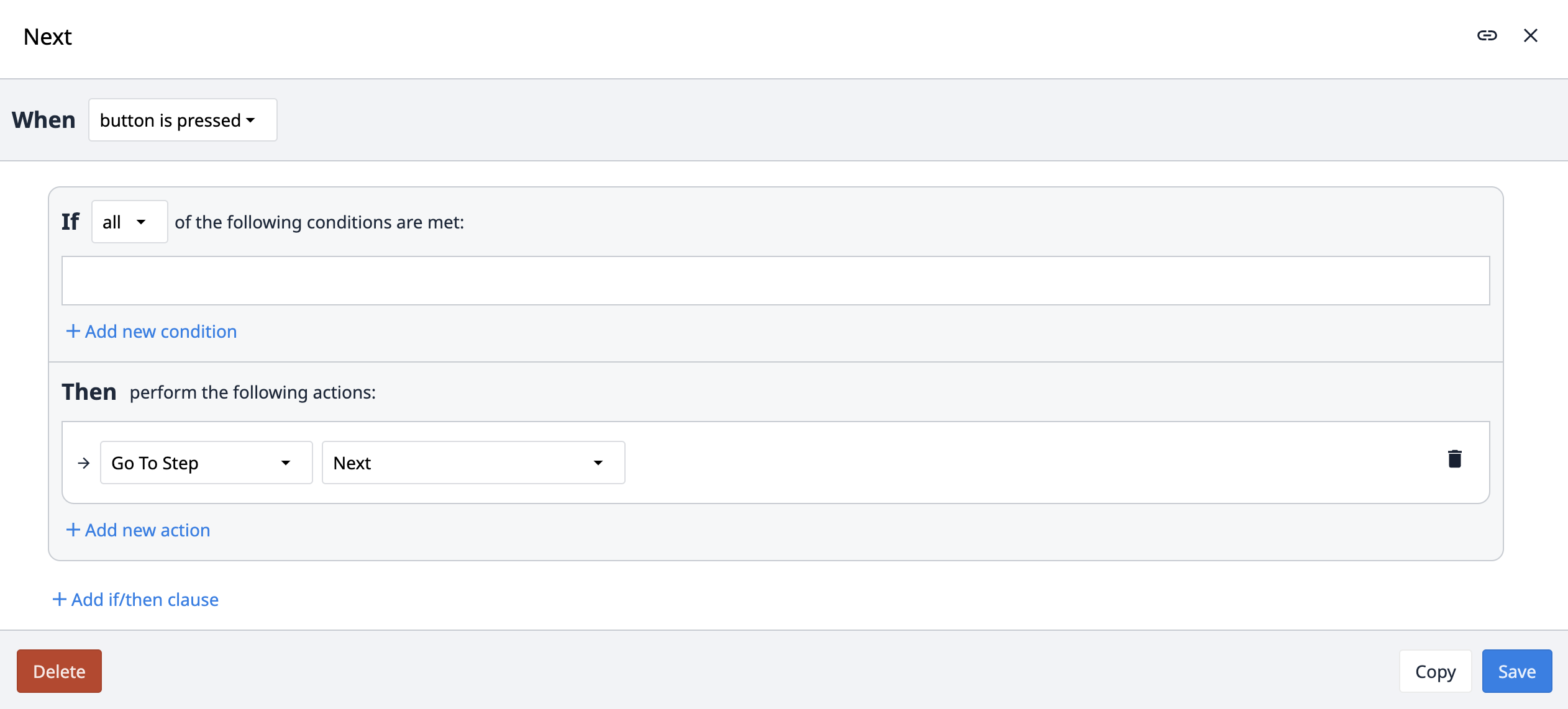 {Altezza="300" Larghezza=""}
{Altezza="300" Larghezza=""}
Il trigger Precedente consente di passare al passo precedente. Tuttavia, invece di usare l'opzione precedente all'interno del trigger, si usa il nome del passo precedente. Questo per far sì che la navigazione precedente si riferisca sempre alla sequenza principale di passi e non a un passo secondario come Comment. Ad esempio, se un utente crea un commento, torna alla fase del processo in corso e poi cerca di tornare alla fase del processo precedente, l'uso di una logica Precedente lo indirizzerebbe inavvertitamente alla fase del commento invece che alla fase precedente della sequenza.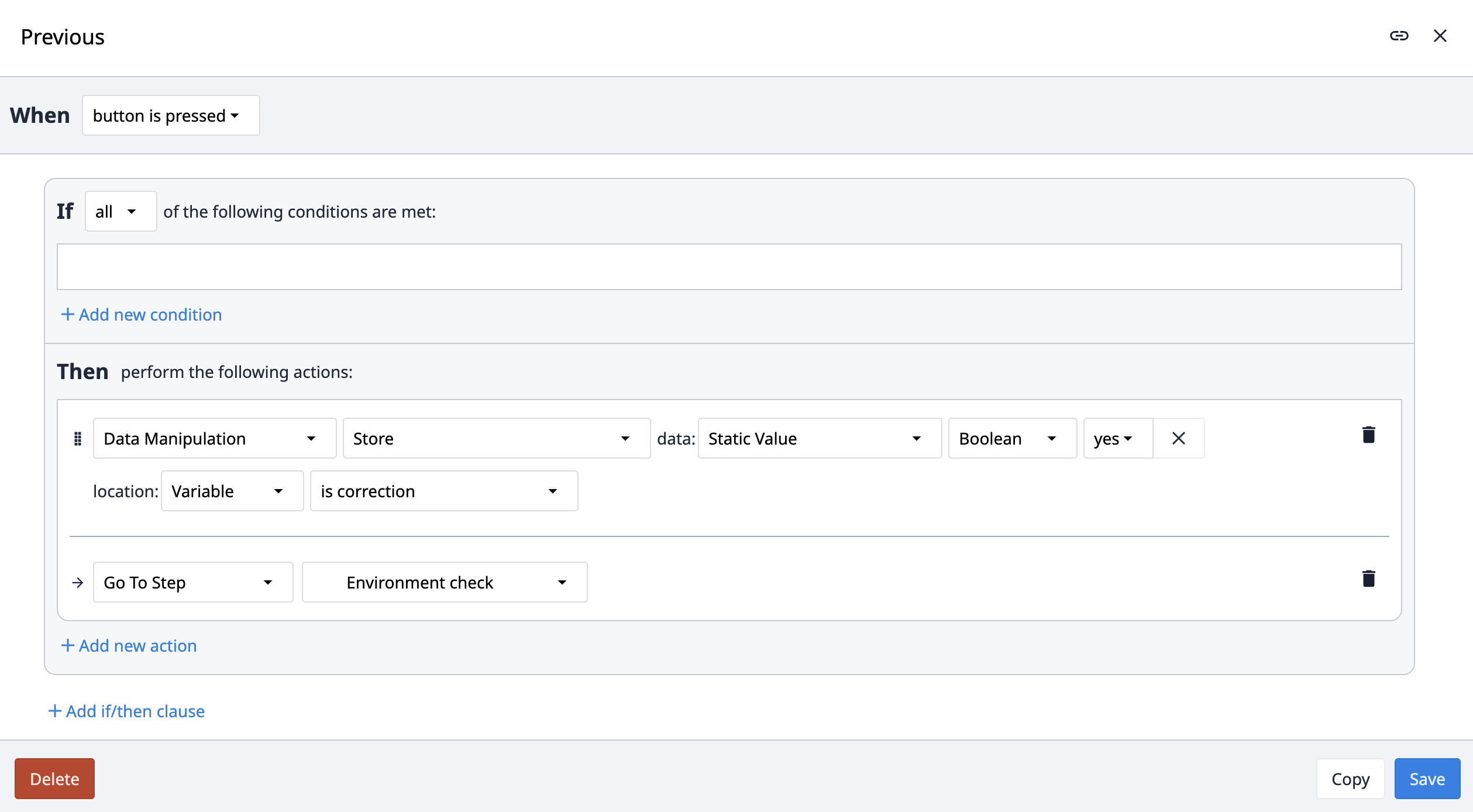
Il trigger Vai a viene utilizzato anche nella suite di applicazioni. Invece di andare al passo successivo o precedente, questo trigger va a un passo specifico definito all'interno del trigger stesso.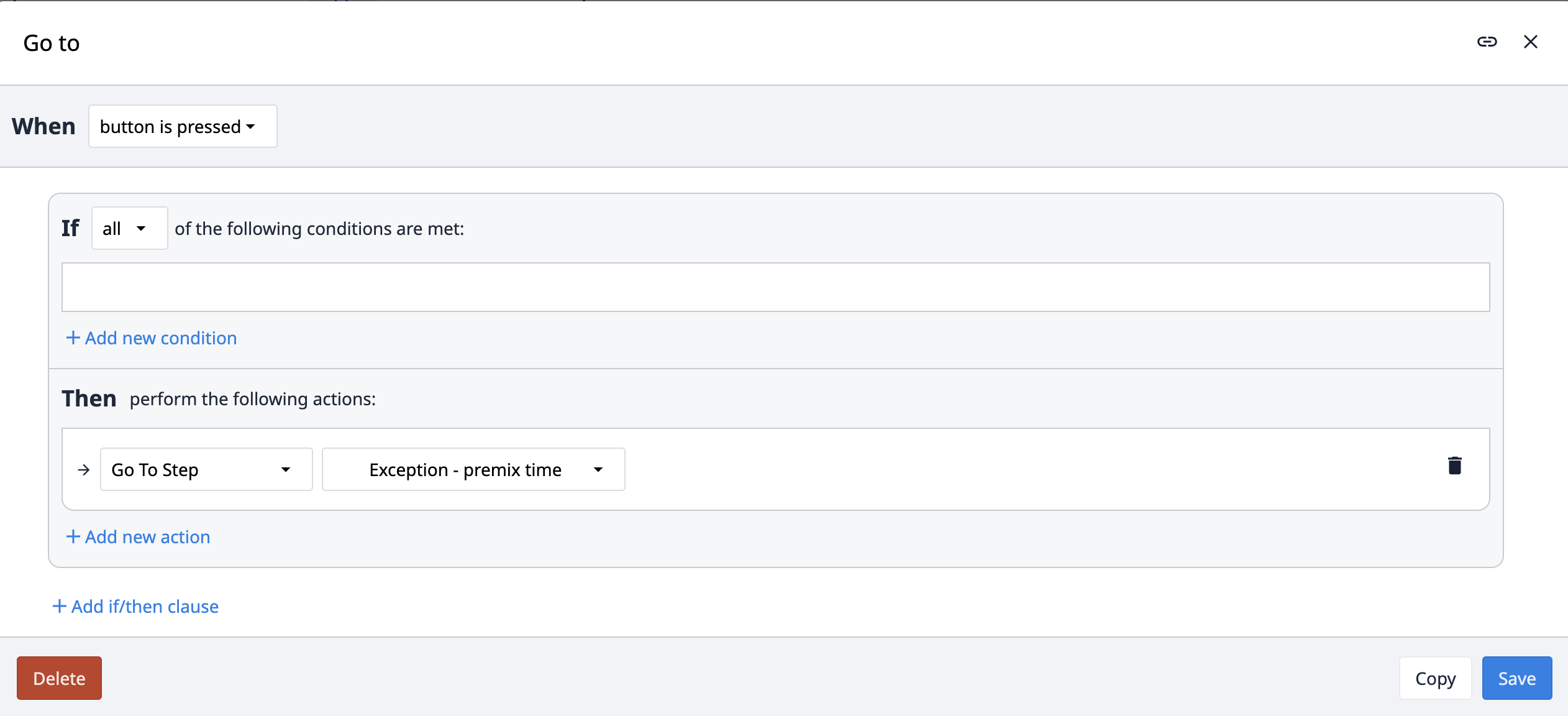
Il trigger Routing fa navigare l'applicazione verso passi diversi in base a determinate condizioni. Il passo verso cui l'applicazione naviga dipende da quale condizione è soddisfatta.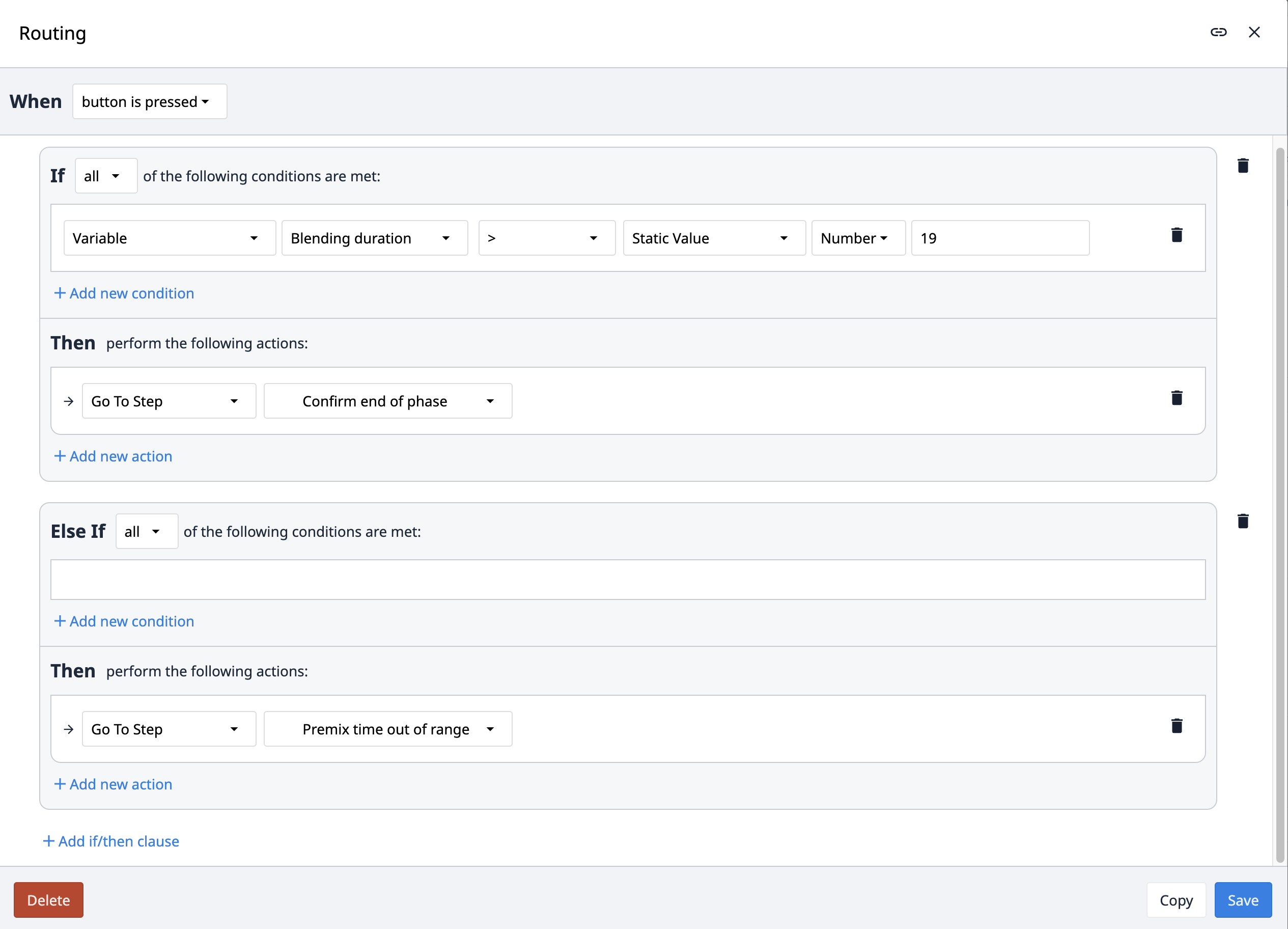
Commenti, eccezioni e correzioni
In tutte le applicazioni del Composable MES for Pharma, abbiamo utilizzato regole uniformi per la creazione di commenti, eccezioni e correzioni**. I commenti** all'interno della suite di applicazioni servono come strumento per gli utenti per segnalare o segnalare problemi imprevisti. Ogni applicazione include un pulsante di segnalazione dei commenti come parte del suo layout di base. Facendo clic su questo pulsante, l'utente passa alla fase Commento, dove descrive il problema, eventualmente corredato da un'immagine. Facendo clic sul pulsante Registra commento, l'applicazione crea un record nella tabella Commenti ed eccezioni.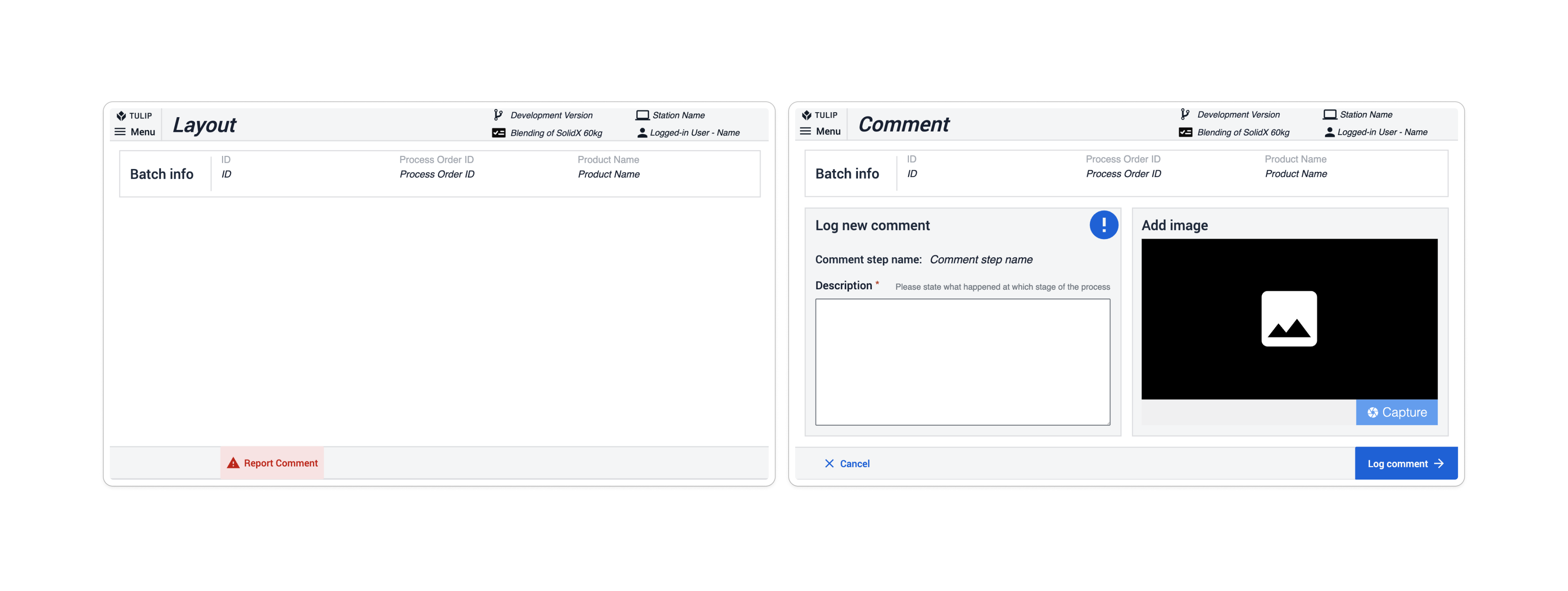
Nel Composable MES for Pharma, le eccezioni vengono utilizzate quando si prevede una deviazione dal processo (ad esempio, quando un valore di ispezione non è conforme a un determinato set di limiti). Le suite di applicazioni includono fasi di eccezione basate sull'occorrenza, il più delle volte dopo la fase in cui potrebbe verificarsi una deviazione. Nella fase di potenziale deviazione, una condizione integrata nel pulsante di navigazione verifica se il processo previsto sta procedendo come previsto. In caso affermativo, il passo dell'eccezione viene saltato; in caso contrario, l'applicazione passa al passo successivo, il passo dell'eccezione. Qui gli utenti devono creare un'eccezione per continuare il processo.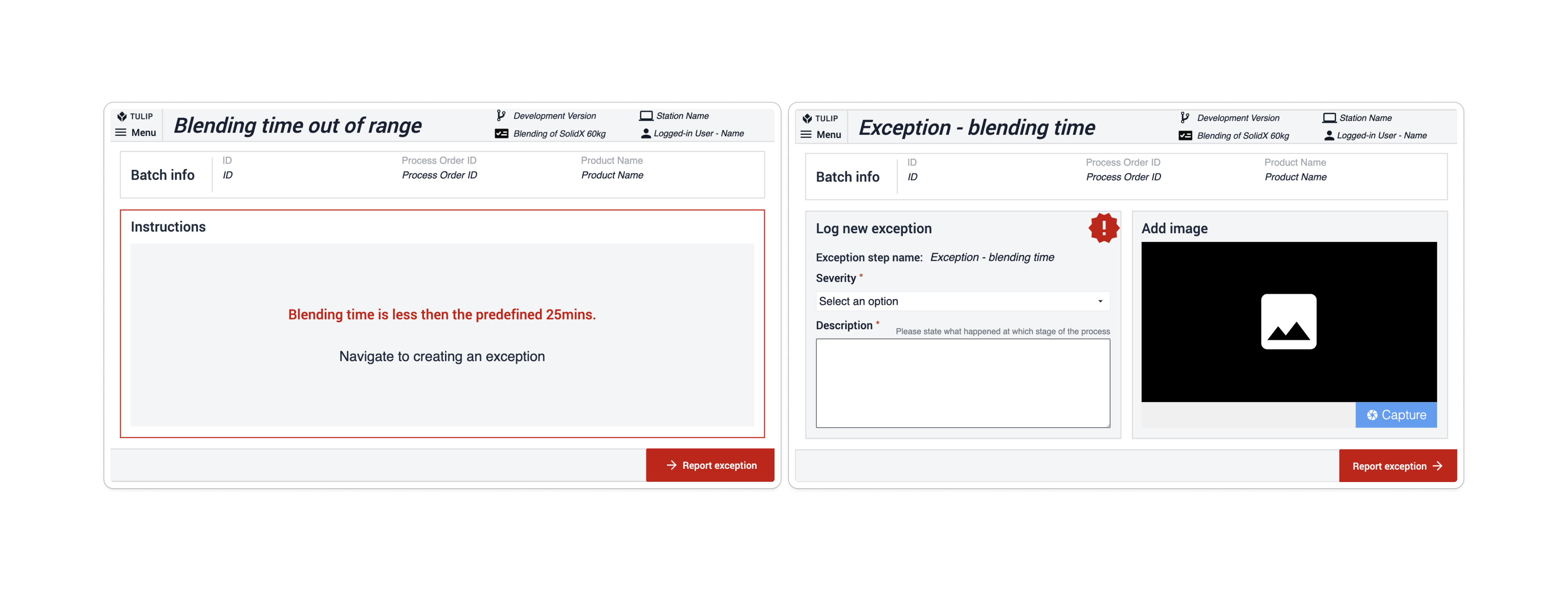
Lecorrezioni all'interno della suite di applicazioni sono utilizzate dagli utenti per registrare i motivi per cui si torna indietro o si modificano le informazioni fornite in precedenza. Una variabile booleana Is correction viene utilizzata in tutta la suite nei passaggi in cui è possibile navigare ai passaggi precedenti. Per impostazione predefinita, questa variabile è impostata su No. La variabile Is correction passa a true se l'utente naviga indietro all'interno dell'applicazione.
Quando si fa clic sul pulsante successivo, l'applicazione valuta la variabile Is correction. Se è falsa, passa al passo successivo. Se è vero, l'applicazione salva il nome del passo e reindirizza al passo di correzione. Nel passaggio Correzioni, gli utenti devono fornire un motivo per la modifica delle informazioni e possono includere facoltativamente un'immagine. Facendo clic sul pulsante Crea correzione, l'applicazione registra il dato nella tabella Correzioni, reimposta la variabile Correzione a No e torna al passo in base al nome del passo precedentemente salvato. Le correzioni possono essere esaminate ispezionando i record della tabella.
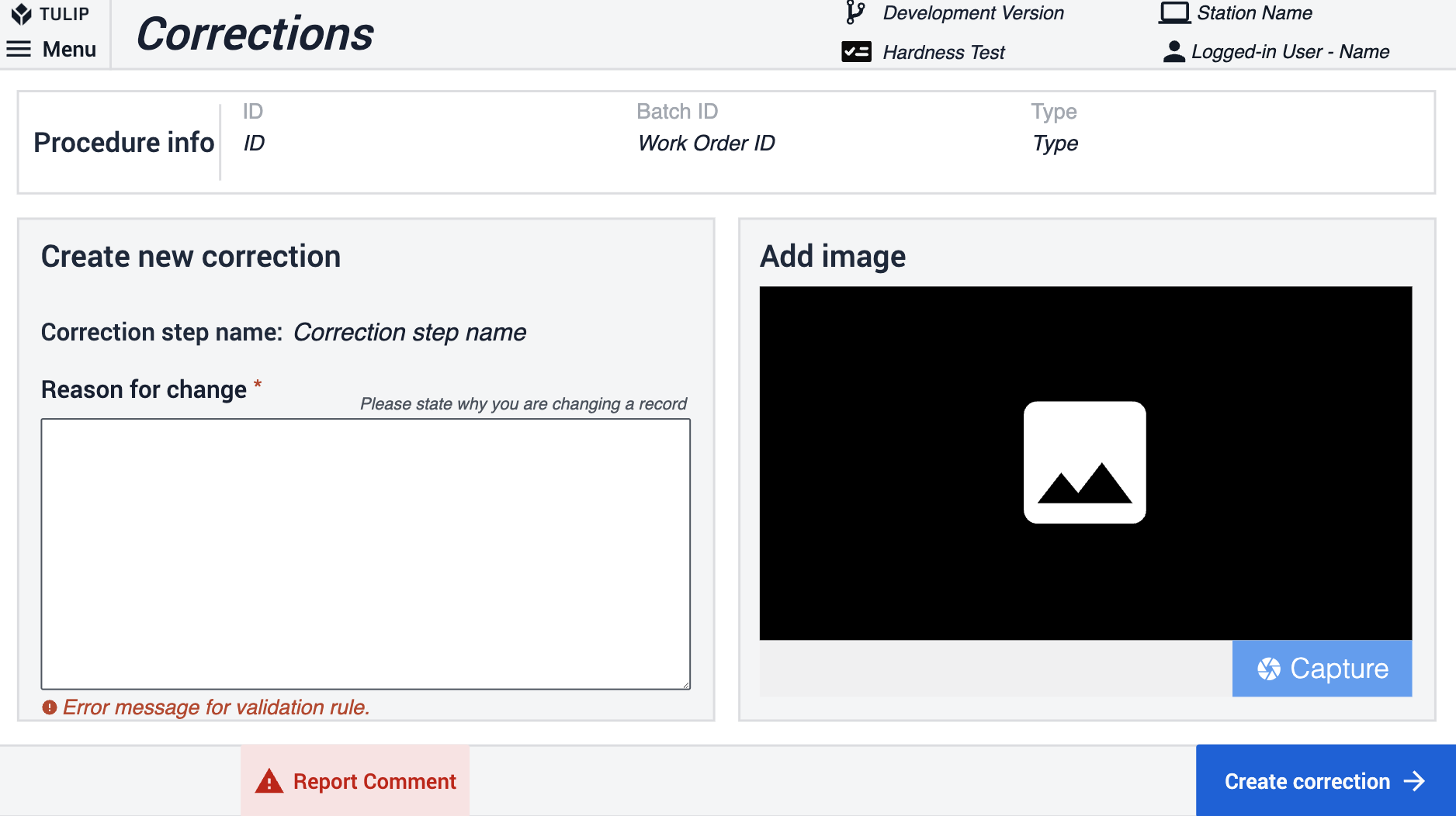
Convalida dei dati nelle applicazioni
In Composable MES for Pharma, esistono tre metodi diversi per convalidare le informazioni nelle applicazioniIl primo metodo prevede l'utilizzo delle regole di convalida del widget. Nell'esempio seguente, il pulsante Avanti rimane disabilitato se non è stata selezionata la casella di controllo.
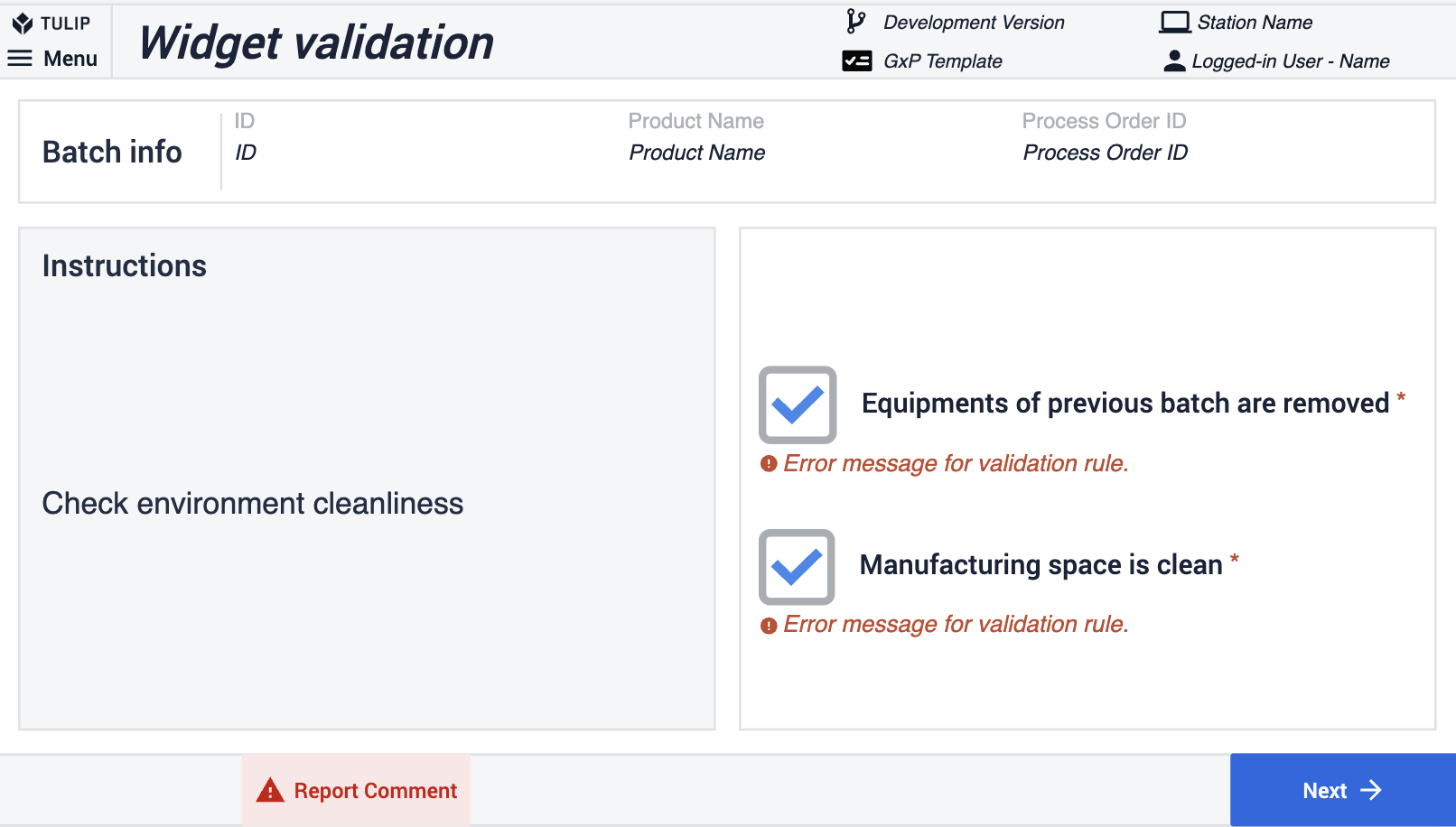
Il secondo metodo dimostra l'utilizzo delle regole di convalida nei widget di input numerici. Inizialmente, viene applicata una regola che specifica un intervallo: se il numero inserito non rientra in questo intervallo, il pulsante rimane disabilitato. Inoltre, un'altra regola impone che i campi di input numerico siano completati; il pulsante è inattivo finché ciò non avviene.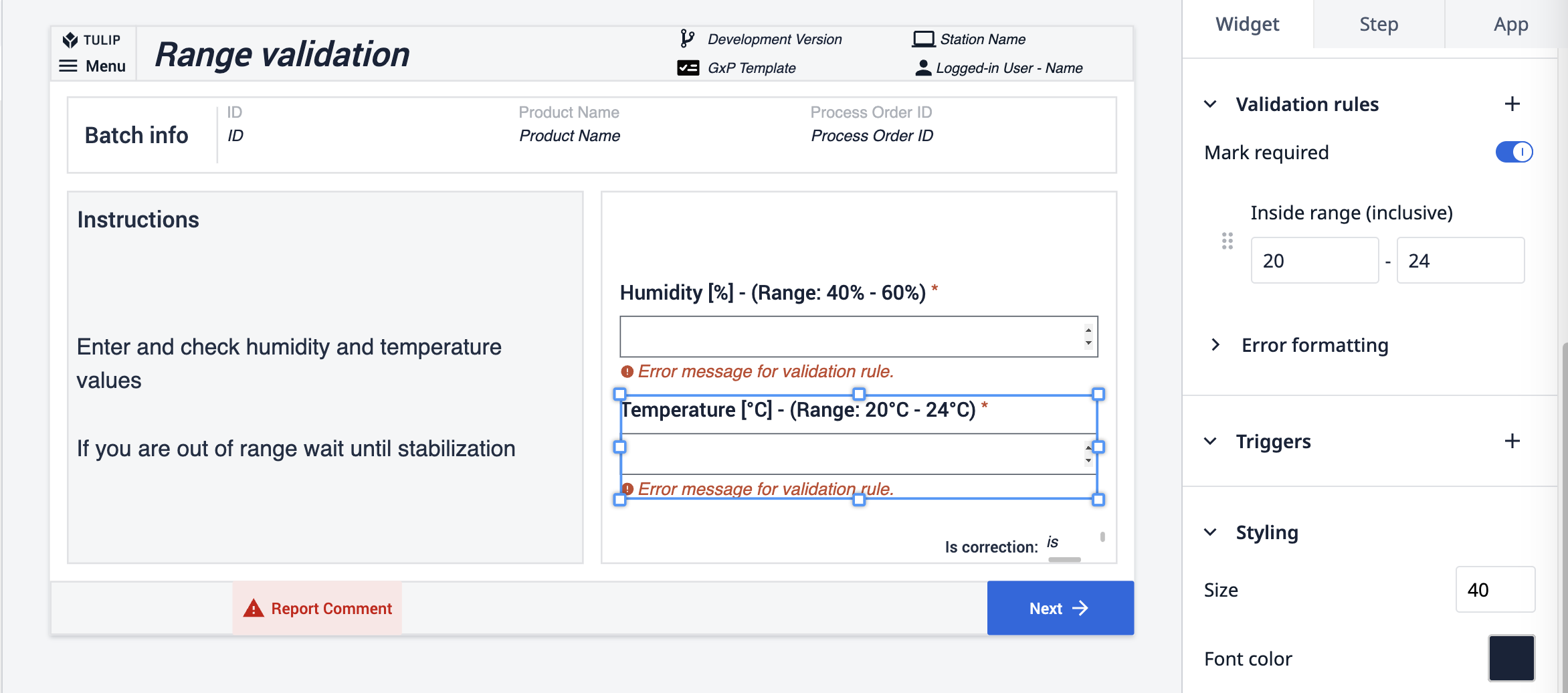
Il metodo finale viene applicato direttamente all'azione del pulsante. Un'espressione collegata al pulsante controlla lo stato di pulizia della bilancia. Se lo stato non è CLEAN, il pulsante rimane disabilitato.
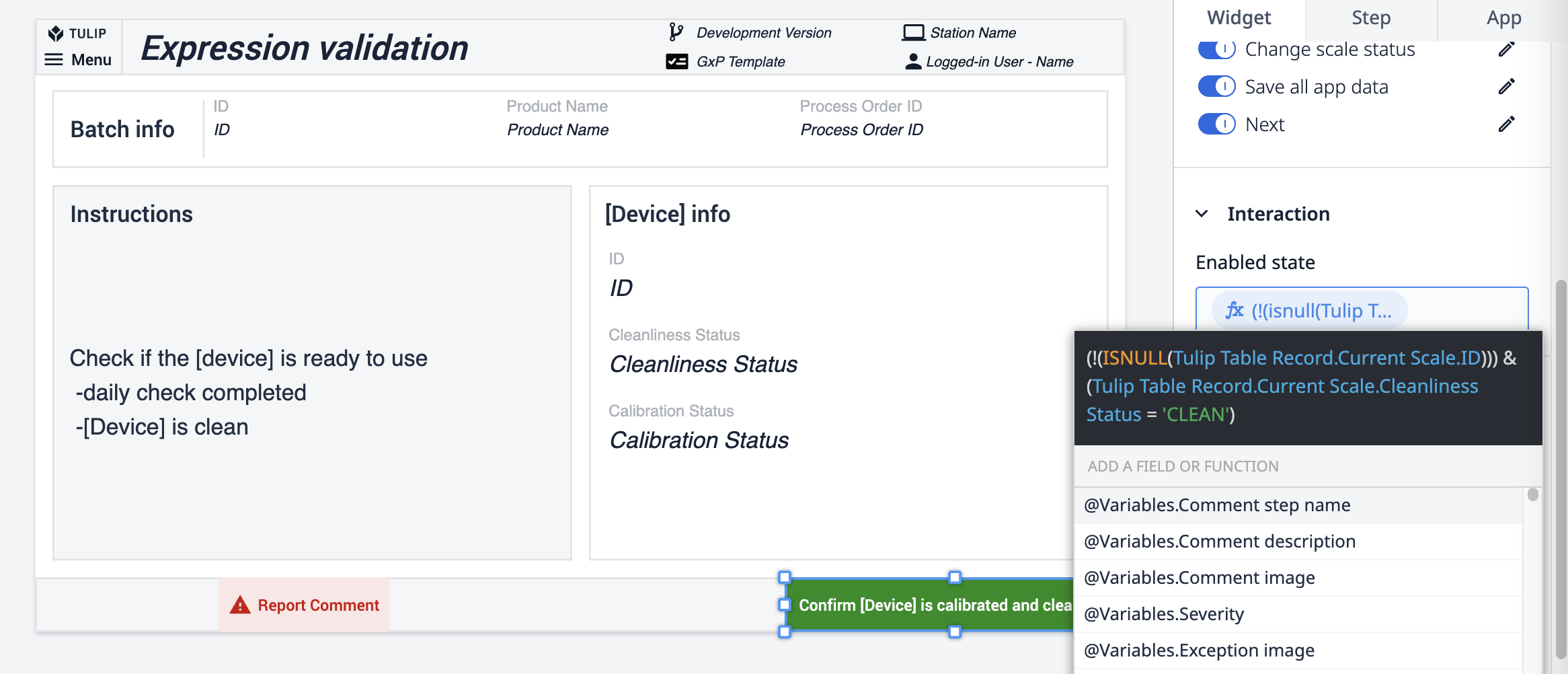
Widget per la firma elettronica
Per rendere la conformità semplice e nativamente parte della piattaforma Tulip, il widget per la firma elettronica offre un modo per firmare i dati all'interno di Tulip. In conformità al 21 CFR Part 11, questo widget fornisce una rappresentazione legalmente vincolante di una firma fisica. La firma è immutabile e registrata all'interno dei dati di completamento dell'applicazione. Non può essere riassegnata, trasferita o falsificata. Nel Composable MES for Pharma, utilizziamo il widget della firma elettronica. Per gli utenti che hanno firmato, è possibile utilizzare un record di completamento per sostituire la firma. Il widget della firma è tipicamente utilizzato per le verifiche. Nell'esempio seguente, un singolo widget di firma consente all'utente di firmare il processo. Per una maggiore garanzia di qualità, è possibile inserire due firme in un singolo passaggio per mostrare chi ha eseguito e rivisto/approvato un'azione.
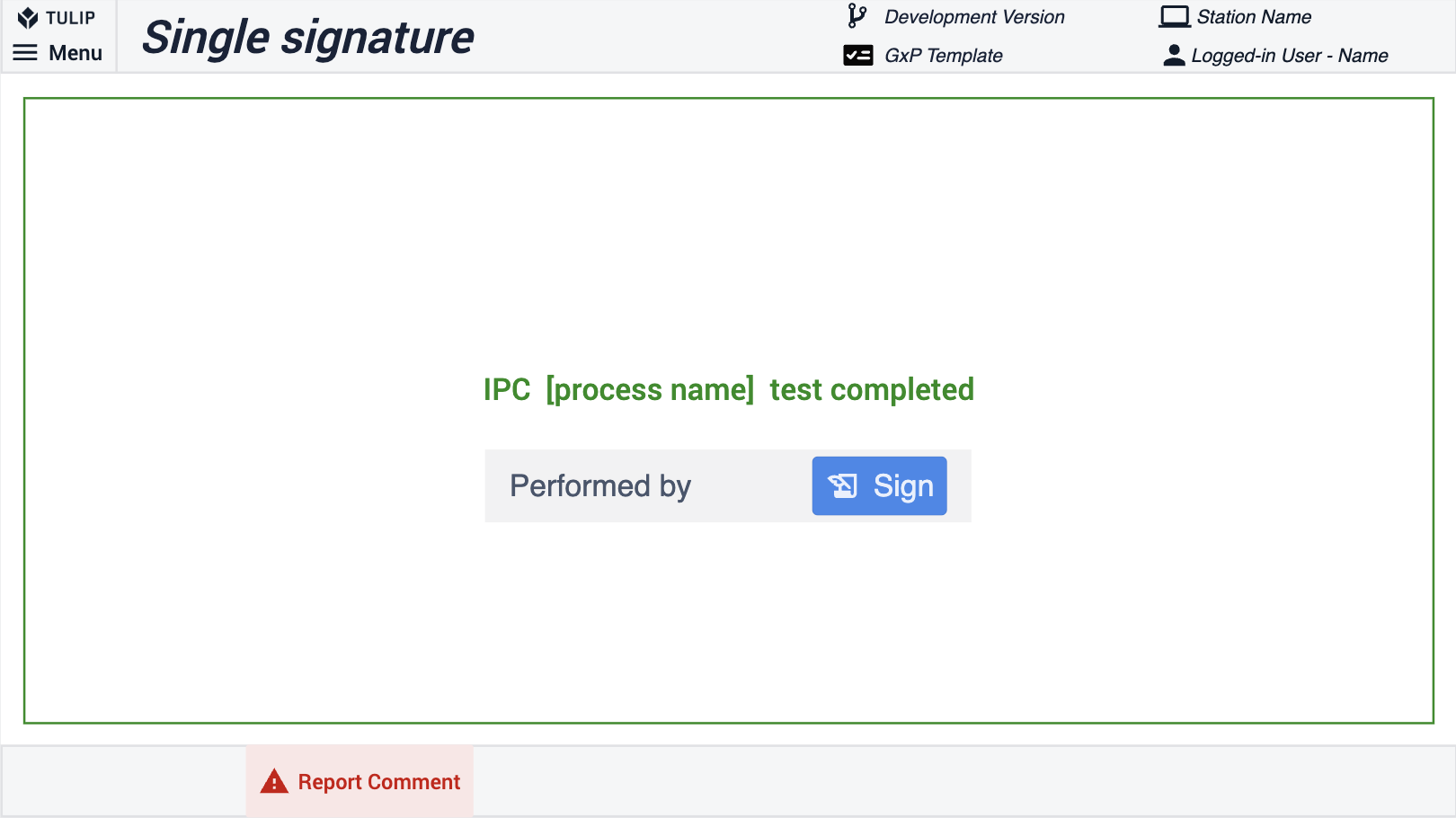
Widget Cronologia dei record
Il widget Cronologia dei record consente di rivedere i dati in modo rigorosamente conforme alle norme GxP. Il widget è configurato per mostrare tutte le modifiche apportate a uno specifico artefatto (record di tabella), come un lotto o un materiale. Per abilitare l'uso del widget, utilizzare lo stesso set di tabelle in tutte le applicazioni di processo e nell'applicazione di revisione aggiungere le tabelle al widget nel segnaposto collegato.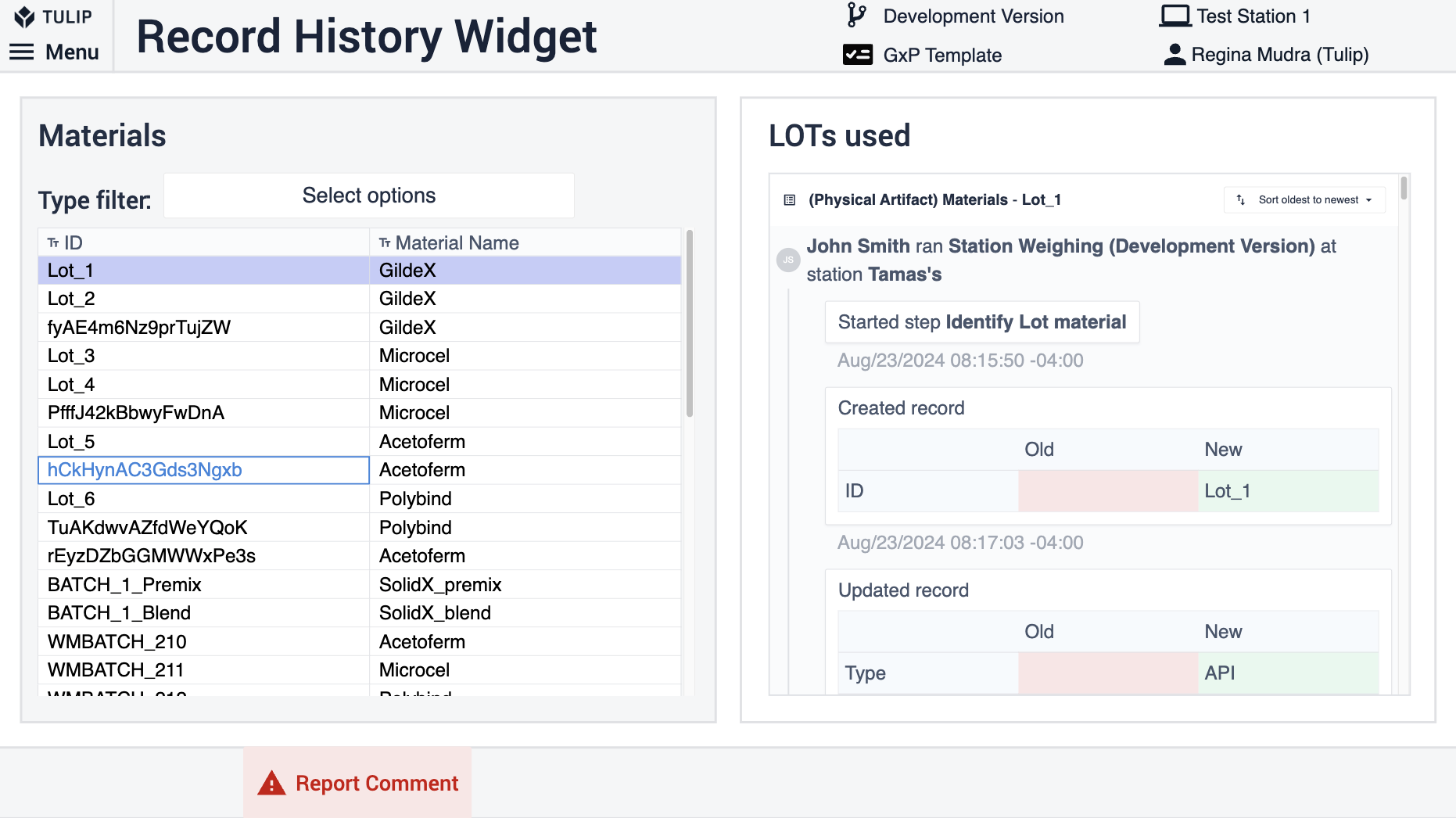
Configurazione
Guida in-app
Tutte le applicazioni di Composable MES for Pharma includono una guida in-app. Si tratta di brevi descrizioni delle fasi di configurazione richieste e di suggerimenti per il costruttore dell'app per supportare ulteriori personalizzazioni. Dopo aver scaricato l'applicazione, assicuratevi di leggere queste istruzioni e di cancellarle prima di eseguire l'applicazione.
Risorse aggiuntive
Esempi e modelli di app
Il Composable MES for Pharma include esempi e modelli di app. Gli esempi di app sono applicazioni con informazioni predefinite e incorporate che aiutano gli utenti a comprendere l'applicazione e a testarla o dimostrarla. Ciascuna applicazione rappresenta una specifica fase di processo che si verifica nell'impianto di produzione. I modelli servono come punti di partenza, fornendo blocchi di costruzione riutilizzabili che possono essere facilmente adattati a un'ampia gamma di processi. Ogni modello è dotato di best practice GxP integrate che aiutano ad automatizzare le registrazioni, a garantire la sicurezza dei dati e a ridurre gli errori. Abbinando esempi di app e modelli nel Composable MES for Pharma, è possibile comprendere, testare e distribuire facilmente le proprie versioni di queste app per accelerare il processo di sviluppo. Dopo aver adattato questi modelli alle vostre attività, potete standardizzarli o distribuirli e consentire configurazioni locali per accelerare i progetti di distribuzione globale.
Riferimenti
MES componibile per il settorefarmaceuticoSuite di app per la gestionedellaproduzioneModello di daticomuneper il settorefarmaceuticoLibro di bordoelettronico
